Jak si Alexa uvědomit, že je lepší

Život v budoucnosti s hlasovým asistentem je skvělý - s výjimkou případů, kdy vaše požadavky nerozumí. Zde je pět jednoduchých věcí, které můžete udělat, abyste se ujistili, že budete trávit více času užívat si Alexa a méně času, když křičí na ni kvůli nedorozumění.
Pokud jde o zlepšení vaší zkušenosti Alexa, měli byste mít na paměti jednu velkou věc: umělá inteligence je v současné době v naprosté klenbě a pomáhá přemýšlet o Alexě a podobných hlasových asistentech jako o doslovných kojencích. Musíte je trénovat, být trpěliví a dokonce je odměňovat, když mají věci v pořádku.
Vlak Alexa do vašeho hlasu

SOUVISEJÍCÍ: Jak zlepšit své ozvěnové zkušenosti Amazonem trénováním na svůj hlas
Každý může Alexa používat bez počátečního nastavení nebo hlasového výcviku. V důsledku toho si možná neuvědomujete, že vás může trénovat Alexu, abyste lépe pochopili svůj hlas. Pokud jste ještě neudělali hlasový trénink, měli byste to absolutně udělat. Je to jednoduché, trvá to jen několik minut, a to Alexě dojemně rozumí vašemu konkrétnímu řečnickému hlasu.
Podrobnější informace o procesu, včetně toho, jak provést trénink za optimálních podmínek, najdete v naší příručce k výuce hlasu s Alexou zde. Pokud žijete v domě s více lidmi, nechte každý z nich udělat hlasový trénink.
Řekněte Alexa, kde jste (a co máte rádi)
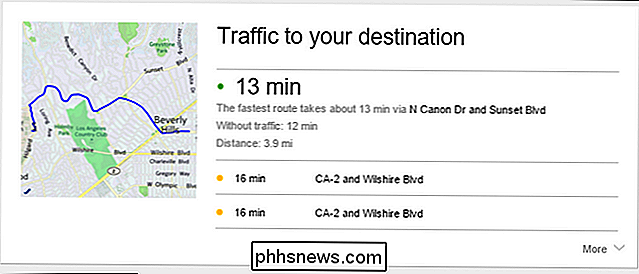
SOUVISEJÍCÍ: Jak jemně naladit počasí, provoz , a sportovní aktualizace na Amazon Echo
Kromě výcviku Alexa k vašemu hlasu pomáhá se ponořit do nastavení a jemně doladit věci jako je vaše umístění, vaše preference pro sportovní týmy a počasí, vaše předvolby zpráv a další nastavení .
Tímto způsobem pomůžete omezit pravděpodobnost, že odpověď Alexa na jeden z vašich příkazů je chybná, protože jste předem nastavili své předvolby. Tímto způsobem, když se Alexa chystá vyplnit prázdné místo - ať už je to váš sportovní tým, který si vyberete, nebo trasu, do níž pracujete, je již vyplněna. Více informací o konfiguraci těchto nastavení naleznete zde.
Dejte svůj Smart Home Devices Více rozlišitelných jmen

SOUVISEJÍCÍ: Jak řídit vaše produkty značky Smarthome s Amazon Echo
Pokud používáte Alexa k ovládání inteligentních zařízení v domácích světelných zdrojích Philips nebo Belkin WeMo, pak máme dostala pro tebe tip na frustraci. Když pojmenujete své inteligentní domácí zařízení, nejspíš je pojmenujete pojmenováním konvence, která má nejvíce smysl pro lidský mozek, jako je "Sprchový stropní světlo 1" a "Světlo 2 nočního stolku", vše pod sebou "Ložnice". Pro lidi jsou tato jména dokonale rozumná, ale Alexa může mít potíže s jejich rozlišováním.
Toto je obvykle proto, že objekty jsou příliš podobně pojmenované - v tomto případě všichni mají slovo "ložnice" a "světlo" v nich. Místo hladkého uživatelského zážitku, když říkáte něco jako "Zapnout osvětlení ložnice", můžete skončit s nesprávným označením "ložnice", které se rozsvítí, zapne se celá ložnice nebo se Alexa prostě ptá, která světla máte na mysli.
Chcete-li se tomuto problému vyhnout, jednoduše potřebujete dát svým jednotlivým místnostem a zónám jasná jména jako "ložnice", "obývací pokoj" a "nahoru", a pak zařízením dávají jasná jména, která se nepřekrývají místností nebo zón. Takže namísto "Stropního světla 1 do ložnice" můžete název "Bed Ceiling 1". Místo "Ložnice nočního nábytku 1" můžete použít "Mary's Lamp" nebo "John's Lamp" - skutečně vše, co neobsahuje slovo "Ložnice".
Konečný výsledek je mnohem hladší zážitek, Nechte Alexa skrývající se, abyste zjistili, které zařízení "Spánek" mluvíte.
Být jasný a specifický
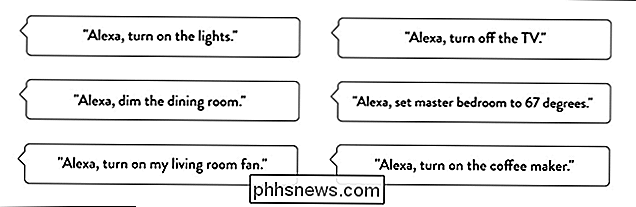
Budeme první, kdo přiznáme, že máme rádi co nejkratší příkazy, když mluvíme s Alexou, protože je to málo úsilí a protože je zábavné vidět, jak se Alexa rozrůstá ve schopnosti analyzovat příkazy. Ale prakticky řečeno, čím více jste s Alexou, tím větší je šance, že jakýkoliv příkaz, který na ni budete mít, se vrátí s neuspokojivým výsledkem.
Čím více budete říkat, tím více Alexa musí pracovat. Ať už žádáte o zpravodajství, určitou skladbu (o určitou skupinu) nebo o interakci se svými smartomatickými zařízeními, chybně na straně bytí - a tím konkrétnější - pro nejlepší výsledky.
Potvrďte Když se Alexa stane správně
Ze všech věcí, které můžete udělat, abyste vylepšili Alexu zážitek, je tady věc, kterou lidé pravděpodobně dělají nejméně: řekněte Alexě, když má pravdu. To vám nejen pomůže - pomáhá uživatelům Echo všude.
Při každé interakci s Alexou se v aplikaci Alexa v mobilním zařízení zobrazí také doprovodná "karta", stejně jako na webovém rozhraní vašeho Alexa (nachází se na adrese //alexa.amazon.com/, když jste přihlášeni do účtu Amazon).

Na kartě najdete odpověď, kterou vám Alexa dala (ať už je to přímá odpověď nebo služba aktivovala pro vás), za nímž následuje část "Hlasová zpětná vazba", která přesně popisuje, co Alexa slyšela. Bude také obsahovat výzvu Ano / Ne, takže můžete potvrdit, že Alexa udělal nebo neudělal to, co jste chtěli. Ať už kliknete na tlačítko Ano nebo Ne, budete děkujeme za vaši zpětnou vazbu a budete mít příležitost vyplnit podrobnější odpověď na reakci.
Ačkoli nemusíte vyplňovat detailní odpověď (pokud necítíte konkrétní situaci to si zaslouží), když se jednou za chvíli objevíte do ovládacího panelu a potvrdíte, že Alexa chápe (nebo ne rozumí), že pomáhá vylepšit celý systém.
Někteří z nás měli problémy s tím, že Alexa v minulosti nepochopila nás a tyto pět tipů učinilo Alexu mnohem přesnější a užitečnější osobní asistent.

Jak se ujistit, že Google má Vaši správnou práci a domácí adresu
Společnost Google již několik let používala vaši domovskou nebo pracovní adresu, aby vám řekla, jak dlouho bude vaše dojíždění, ukažte místní počasí. Obvykle byste neměli vylepšovat toto, ale pokud se přesunete, nebo pokud společnost Google odhadne vaši adresu nesprávně, můžete ji změnit. Zde je návod.

Jak zakázat funkci HomeGroup v systému Windows (a odstranit jej z Průzkumníka souborů)
Domácí skupiny dělají sdílení souborů a tiskáren s ostatními počítači velmi jednoduché. Ale pokud ji nepoužíváte a vůbec byste ho neměli vidět v aplikaci Průzkumník souborů, není to příliš těžké. Síť Windows může být dost komplikovaná. Pokud vše, co chcete udělat, je sdílení souborů a tiskáren s několika dalšími počítači Windows ve vaší místní síti, funkce HomeGroups je však mnohem jednodušší.


